Kísértett egy új MacBook Air? Mielőtt elhelyezné a régi Macet, hogy eladja azt, át kell helyeznie az adatokat az új Mac-be, és törölnie kell. Itt megtudhatja, hogyan távolíthatja el az adatait, és visszaadhatja a régi Macet a gyári alapértelmezett állapotba.

Jelentkezzen ki a fiókjából
Miután áthelyezte az adatokat az új Mac-be, vagy egy utolsó biztonsági mentést készít az adatok megőrzéséért, itt az ideje, hogy távolítsa el az összes nyomát. Először is ki kell jelentkeznie az összes fiókjáról, különösen az iTunes-on, amely korlátozza Önt, hogy az alkalmazást csak öt számítógépen használja.
Először fel: iTunes. Nyissa meg az iTunes programot, és lépjen a Fiók> Engedélyek> A számítógép engedélyezése lehetőségre . Adja meg az Apple azonosítóját és jelszavát, majd nyomja meg a Deauthorize gombot.
Következő fel: iCloud. Lépjen a Rendszerbeállítások > iCloud elemre, és kattintson a Bejelentkezés gombra. Megkérdezzük, hogy meg szeretné-e tartani az iCloud adatai másolatát a Mac-en, de nem számít, hogy hogyan válaszolsz, mert mindenképpen mindent törölni fogsz. A lényeg az, hogy kijelentkezett. És biztos lehet benne, hogy az iCloud által tárolt adatok megmaradnak.
Következő fel: Üzenetek. Nyissa meg az Üzenetek alkalmazást, válassza az Üzenetek> Beállítások lehetőséget, majd kattintson a Fiókok elemre. Válassza ki az iMessage-fiókot, majd kattintson a Kijelentkezés gombra.
Bluetooth párosítás
Ha öreg Mac-jét átadja a gyerekének vagy valaki másnak a házában, akkor jó ötlet, ha az összes Bluetooth-eszközt megszakítjuk, hogy az egér vagy a billentyűzet vezérelje az új Mac-et, és ne zavarja a régi készüléket. Lépjen a Rendszerbeállítások > Bluetooth menüpontra, és kattintson az egérrel a feloldani kívánt eszközre, kattintson a jobb oldali X gombra, majd kattintson az Eltávolítás gombra.
Gyári beállítások visszaállítása
A MacBookot ($ 1, 228 az Amazon-on) vissza kell állítania a helyreállítási módba, hogy törölje az összes adatot és újratelepítse a MacOS-t. A helyreállítási módba való belépéshez indítsa újra a Mac-et, és azonnal nyomja meg és tartsa lenyomva a Command-R billentyűt. Az Apple logó megjelenésekor a gombokat ki lehet engedni.

Ezután megjelenik a MacOS segédprogramok ablak. Válassza a Lemez segédprogramot, kattintson a Folytatás gombra, és válassza ki az indítási lemezt - hacsak nem nevezzük át, az esélye Macintosh HD vagy valami hasonló. Ezután kattintson a Lemez-segédprogram ablak tetején található Törlés gombra, és töltse ki a három mezőt:
- Név: Válasszon nevet a friss, új kötet számára. Miért nem megy a kipróbált és igaz igaz Macintosh HD ?
- Formátum: Válasszon az APFS vagy a Mac OS Extended ( naplózott ) . Az újabb APFS-ek a legjobbak a szilárdtest-meghajtókhoz, és a Mac OS Extended (Journaled) a legjobb az idősebb, mechanikus merevlemezekhez.
- Rendszer: Válassza a GUID partíciós térképet .
Ezután kattintson az Erase (Törlés) gombra, és a Disk Utility (Lemez segédprogram) művelet után lépjen ki a Lemezprogramból .
Visszatérjen a MacOS segédprogramok ablakba. (Ha nem, indítsa újra Mac-jét, és tartsa lenyomva a Command-R gombot, miközben újraindul.) A MacOS segédprogramok ablakában válassza a MacOS újratelepítése lehetőséget, és kövesse az utasításokat az operációs rendszer telepítéséhez. Miután a MacOS újratelepítése megtörtént, a Setup Assistant üdvözli, amelyből kiléphet és leállíthatja a Mac-et. Most már készen áll egy új kezdetre a következő tulajdonosával.

Új iPad profik, új MacBooks és még sok minden: Az Apple csak bejelentette.
Az Apple legfrissebb MacBook Air: Teljes részletek a karcsú új laptopról.




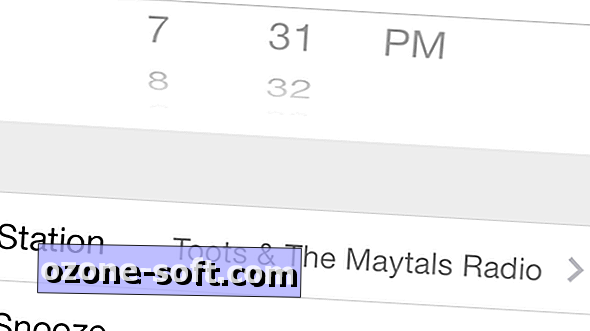


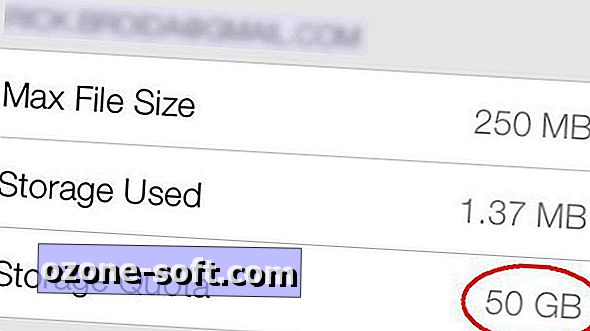
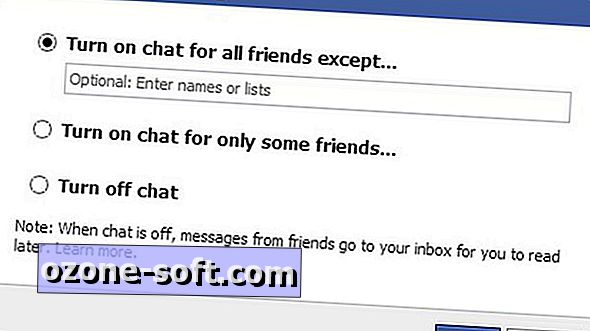

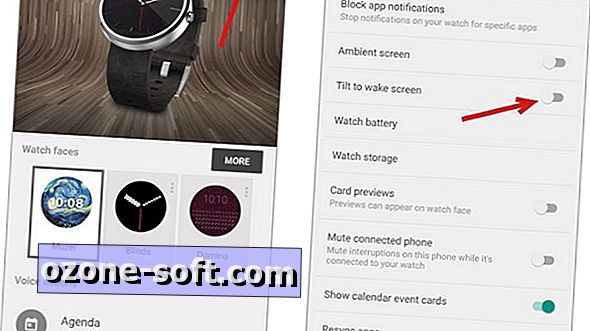


Hagyjuk Meg Véleményét